
Los certificados electrónicos se han convertido en una herramienta esencial para realizar trámites seguros con administraciones públicas, bancos o empresas. Sin embargo, muchos usuarios encuentran dificultades al intentar importar y usar su certificado digital en dispositivos Android, ya sea por desconocimiento del proceso o por problemas técnicos.
Si necesitas firmar documentos, autenticarte en la Sede Electrónica de la Agencia Tributaria o acceder a servicios oficiales desde tu móvil, te guiaremos paso a paso para pasar un certificado digital desde tu PC u otro dispositivo a Android. ¡No es tan difícil como parece!
Pasos para importar el certificado digital en Android
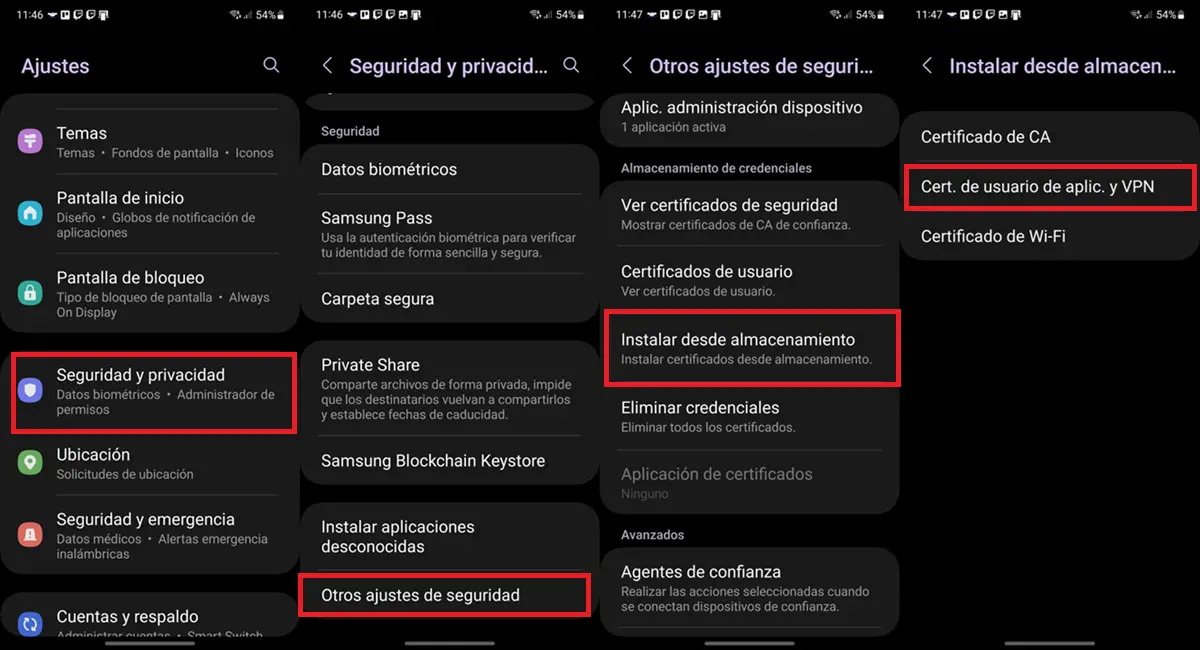
Los certificados digitales (como los emitidos por la FNMT, DNIe o @firma) permiten autenticarte de forma segura en plataformas gubernamentales (Agencia Tributaria, Seguridad Social, etc.), firmar documentos electrónicos o realizar trámites bancarios. Si necesitas usarlos en tu móvil Android, te explicamos cómo importarlos correctamente paso a paso:
- Primeramente, exporta el certificado digital creando una copia de seguridad con contraseña en formato .pfx o .p12. Cómo se hace esto, depende de la plataforma donde está el certificado. Aquí te dejamos el tutorial necesario para exportar tu certificado digital en PC (Windows, Mac y Linux).
- Pasa el archivo .pfx o .p12 del certificado digital a tu dispositivo Android, ya sea por cable USB o enviándotelo por correo o WhatsApp.
- Guarda el archivo en la raíz del almacenamiento de Android (fuera de todas las carpetas).
- Abre la app Ajustes y ve a Seguridad y privacidad.
- Dirígete a Otros ajustes de seguridad > Instalar desde almacenamiento.
- Selecciona Certificado de usuario de aplicaciones y VPN y elige tu archivo .p12/.pfx.
- Ingresa la contraseña y asígnale un nombre.
- Confirma con tu PIN, huella o patrón. ¡Eso es todo!
Con estos pasos, podrás usar tu certificado digital en Android para trámites legales, firmas electrónicas o acceder a servicios públicos sin depender de un PC u otro dispositivo.
Ten en cuenta que el nombre de las opciones comentadas antes pueden variar. Hicimos el tutorial usando un móvil Samsung, pero en teléfonos que utilizan una capa de personalización de Android diferente (como los Xiaomi), los pasos a seguir cambiarán ligeramente.
¿Tienes dudas? Déjalas en los comentarios.
















